
- •Предисловие
- •Содержание
- •1 Знакомство с продуктом и установка программного обеспечения
- •1.1 Обзор STEP 7
- •1.2 Стандартный пакет STEP 7
- •1.3 Что нового содержится в STEP 7 версии 5.3?
- •1.4.1 Инструментальные средства для проектирования
- •1.4.3 Человеко-машинный интерфейс
- •2 Установка
- •2.1 Авторизация
- •2.1.1 Авторизация и права пользователя
- •2.1.2 Установка Automation License Manager
- •2.1.3 Принципы работы лицензионных ключей
- •2.2 Установка STEP 7
- •2.2.1 Процедура установки
- •2.2.2 Настройка интерфейса PG/PC
- •2.3 Удаление STEP 7
- •2.3.1 Удаление STEP 7
- •3 Решение задачи автоматизации
- •3.1 Основная последовательность действий при планировании проекта автоматизации
- •3.2 Деление процесса на задачи и области
- •3.3 Описание отдельных функциональных областей
- •3.4 Список входов, выходов и входов/выходов
- •3.5 Создание диаграмм входов/выходов для моторов
- •3.6 Создание диаграммы входов/выходов для вентилей
- •3.7 Определение требований безопасности
- •3.8 Описание требуемых для оператора устройств отображения и управления
- •3.9 Составление конфигурационной диаграммы
- •4 Основы проектирования структуры программы
- •4.1 Программы в CPU
- •4.2 Блоки в программе пользователя
- •4.2.1 Блоки в программе пользователя
- •4.2.2 Организационные блоки и структура программы
- •4.2.3 Типы блоков
- •4.2.3.1 Организационный блок для циклической обработки программы (OB1)
- •4.2.3.2 Функции (FC)
- •4.2.3.3 Функциональные блоки (FB)
- •4.2.3.4 Экземплярные блоки данных
- •4.2.3.5 Глобальные блоки данных (DB)
- •4.2.3.6 Системные функциональные блоки (SFB) и системные функции (SFC)
- •4.2.4 Организационные блоки для обработки программ, управляемой прерываниями
- •4.2.4.1 Организационные блоки для обработки программ, управляемой прерываниями
- •4.2.4.6 Стартовые организационные блоки (OB100 / OB101 / OB102)
- •4.2.4.7 Фоновый организационный блок (OB90)
- •5 Запуск и функционирование
- •5.1 Запуск STEP 7
- •5.1.1 Запуск STEP 7 со стартовыми параметрами, используемыми по умолчанию
- •5.2 Вызов функций помощи
- •5.3 Объекты и их иерархия
- •5.3.1 Объекты и их иерархия
- •5.1.2 Объект Проект
- •5.1.3 Объект Библиотека
- •5.1.4 Объект Станция
- •5.1.5 Объект Программируемый модуль
- •5.1.6 Объект Программа S7/M7
- •5.1.7 Объект Папка блоков
- •5.1.8 Объект Папка с исходными файлами
- •5.1.9 Программа S7/M7 без станции или CPU
- •5.4 Пользовательский интерфейс и работа пользователя
- •5.4.1 Философия работы с пакетом
- •5.1.10 Компоновка окна
- •5.4.2 Элементы в диалоговых окнах
- •5.1.11 Создание объектов и управление ими
- •5.1.12 Выбор объектов в браузере
- •5.1.13 Память сеанса работы
- •5.1.14 Изменение расположения окон
- •5.1.15 Сохранение и восстановление расположения окон
- •5.5 Управление с клавиатуры
- •5.5.1 Управление с клавиатуры
- •5.5.2 Комбинации клавиш для команд меню
- •5.1.16 Комбинации клавиш для перемещения курсора
- •5.5.3 Комбинации клавиш для выделения текста
- •5.5.4 Комбинации клавиш для обращения к оперативной помощи
- •5.5.5 Комбинации клавиш для переключения между окнами
- •6 Сборка и редактирование проекта
- •6.1 Структура проекта
- •6.2 Сборка проекта
- •6.2.1 Создание проекта
- •6.2.2 Вставка станций
- •6.2.3 Вставка программ S7/M7
- •6.2.4 Редактирование проекта
- •6.2.5 Проверка программных пакетов, использованных в проекте
- •6.3 Управление многоязыковыми текстами
- •6.3.1 Управление многоязыковыми текстами
- •6.3.2 Типы многоязыковых текстов
- •6.3.3 Структура экспортируемого файла
- •6.3.4 Управление пользовательскими текстами, для которых не установлен шрифт языка
- •6.3.5 Оптимизирование исходного текста для перевода
- •6.4 Микрокарта памяти (MMC) как носитель данных
- •6.4.1 Что Вам нужно знать о микрокарте памяти (MMC)
- •6.4.2 Использование ММС как носителя данных
- •6.4.3 Файл карты памяти
- •6.4.4 Хранение данных проекта на микрокартах памяти (MMC)
- •7 Редактирование проекта при помощи различных версий STEP 7
- •7.1 Редактирование Проектов и Библиотек Версии 2
- •7.2 Расширение ведомых DP, которые были созданы с помощью предыдущих версий STEP 7
- •7.3 Редактирование текущих конфигураций с помощью предыдущих версий STEP 7
- •7.4 SIMATIC PC
- •7.5 Отображение модулей, сконфигурированных с помощью поздних версий STEP 7 или Дополнительных пакетов
- •8 Определение символов
- •8.1 Абсолютная и символьная адресация
- •8.2 Глобальные и локальные символы
- •8.3 Отображение глобальных или локальных символов
- •8.4 Установка адресных приоритетов (Символьный/Абсолютный)
- •8.5 Таблица символов для глобальных имен
- •8.5.1 Таблица символов для глобальных имен
- •8.5.2 Структура и компоненты таблицы символов
- •8.5.3 Адреса и типы данных, разрешенные в таблице символов
- •8.5.4 Неполные и неуникальные символы в таблице символов
- •8.6 Ввод глобальных символов
- •8.6.1 Ввод глобальных символов
- •8.6.2 Общие советы по вводу символов
- •8.6.3 Ввод отдельных глобальных символов в диалоговом окне
- •8.6.4 Ввод нескольких глобальных символов в таблицу символов
- •8.6.5 Использование верхнего и нижнего регистров для символов
- •8.6.6 Экспорт и импорт таблиц символов
- •8.6.7 Форматы файлов для импорта и экспорта таблицы символов
- •8.6.8 Области редактирования в таблице символов
- •9 Создание блоков и библиотек
- •9.1 Выбор метода редактирования
- •9.2 Выбор языка программирования
- •9.3 Создание блоков
- •9.4 Работа с библиотеками
- •10 Создание логических блоков
- •10.1 Основы создания логических блоков
- •10.2 Редактирование таблицы описания переменных
- •10.3 Мультиэкземпляры в таблице описания переменных
- •10.4 Общие замечания по редактированию команд и комментариев
- •10.5 Редактирование команд LAD в разделе кодов
- •10.6 Редактирование команд FBD в разделе кодов
- •10.7 Редактирование команд STL в разделе кодов
- •10.8 Корректировка вызовов блока
- •10.9 Сохранение логических блоков
- •11 Создание блоков данных
- •11.1 Основная информация о создании блоков данных
- •11.2 Отображение описания блоков данных
- •11.3 Отображение данных, содержащихся в блоках данных
- •11.4 Редактирование и сохранение блоков данных
- •12 Назначение параметров для блоков данных
- •12.1 Назначение параметров блокам данных
- •12.2 Назначение параметров технологическим функциям
- •13 Создание исходных файлов на STL
- •13.1 Основная информация по программированию исходных файлов на STL
- •13.3 Структура блоков в исходных файлах на STL
- •13.4 Создание исходных файлов STL
- •13.5 Сохранение и компиляция исходных файлов на STL и проверка непротиворечивости
- •13.6 Примеры исходных файлов на STL
- •14 Отображение справочных данных
- •14.1 Отображение справочных данных
- •14.2 Работа со справочными данными
- •15 Метка времени как свойство блока и конфликты меток времени
- •15.1 Проверка совместимости блоков
- •15.2 Метка времени как свойство блока и конфликты меток времени
- •15.3 Метки времени в логических блоках
- •15.4 Метки времени в глобальных блоках данных
- •15.5 Метки времени в экземплярных блоках данных
- •15.6 Метки времени в UDT и блоках данных, полученных из UDT
- •15.7 Исправление интерфейсов в функциях, функциональных блоках или UDT
- •15.8 Предотвращение ошибок при вызове блоков
- •16 Проектирование сообщений
- •16.1 Концепция сообщений
- •16.2 Конфигурирование сообщений для проекта
- •16.3 Конфигурирование сообщений для CPU
- •16.4 Советы для редактирования сообщений
- •16.5 Передача и редактирование текстов связанных с оператором
- •16.6 Перевод и редактирование текстовых библиотек
- •16.7 Передача данных проектирования сообщений в программируемый контроллер
- •16.8 Отображение сообщений CPU и диагностических сообщений, определенных пользователем
- •16.9 Конфигурирование «Отчета о системных ошибках»
- •17 Управление и наблюдение за переменными
- •17.1 Проектирование переменных для управления и наблюдения со стороны оператора
- •17.2 Установление атрибута управления и наблюдения оператором в случае списка команд, контактного плана и функционального плана
- •17.3 Установление атрибутов для управления и наблюдения со стороны оператора через таблицу символов
- •17.4 Изменение атрибутов управления и наблюдения со стороны оператора в случае CFC
- •17.5 Передача данных проектирования интерфейса программируемого контроллера с оператором
- •18 Установление соединения online и настройка CPU
- •18.1 Установление соединения online
- •18.2 Отображение и изменение режима работы
- •18.3 Отображение и установка времени и даты
- •18.4 Обновление версии встроенного ПО
- •19 Загрузка и считывание
- •19.1 Загрузка из PG/PC в программируемый контроллер
- •19.2 Компилирование и Загрузка Нескольких Объектов из PG
- •19.3 Загрузка из программируемого контроллера в PG/PC
- •19.4 Удаление в программируемом контроллере
- •19.5 Сжатие памяти пользователя (RAM)
- •20 Отладка
- •20.1 Введение в тестирование с помощью таблицы переменных
- •20.2 Основная последовательность действий при наблюдении и изменении переменных с помощью таблицы переменных
- •20.3 Редактирование и сохранение таблиц переменных
- •20.4 Ввод переменных в таблицу переменных
- •20.5 Установление связи с CPU
- •20.6 Наблюдение переменных
- •20.7 Изменение переменных
- •20.8 Принудительное присваивание значений переменным
- •21 Тестирование с использованием состояния программы
- •21.1 Отображение состояния программы
- •21.2 Что Вам следует знать о тестировании в пошаговом режиме и о контрольных точках
- •21.3 Что Вам следует знать о режиме HOLD
- •21.4 Программное состояние блоков данных
- •21.5 Настройка отображения для состояния программы
- •21.6 Установка режима для тестирования
- •22 Тестирование с использованием программы моделирования (дополнительный пакет)
- •22.1 Тестирование с использованием программы моделирования (дополнительный пакет)
- •23 Диагностика
- •23.1 Диагностика аппаратных средств и поиск неисправностей
- •23.2 Диагностические символы в представлении online
- •23.3 Диагностика аппаратных средств: Быстрый обзор
- •23.4 Диагностика аппаратных средств: Диагностический обзор
- •23.5 Информация о модулях
- •23.6 Диагностика в состоянии STOP
- •23.7 Проверка времен цикла сканирования во избежание временных ошибок
- •23.8 Поток диагностической информации
- •23.9 Программные средства обработки ошибок
- •24 Печать и архивирование
- •24.1 Печать проектной документации
- •24.2 Архивирование проектов и библиотек
- •25 Работа с программируемыми системами управления M7
- •25.1 Процедура для систем M7
- •25.2 Дополнительное программное обеспечение для программирования M7
- •26 Советы
- •26.1 Смена модулей в Конфигурационной таблице
- •26.2 Проекты с большим количеством сетевых станций
- •26.3 Реорганизация
- •26.4 Как редактировать символы нескольких сетей
- •26.5 Тестирование с таблицей переменных
- •26.6 Изменение переменных с помощью редактора программ
- •26.7 Виртуальная рабочая память
- •A Приложение
- •A.1 Режимы работы
- •A.2 Области памяти CPU S7
- •A.3 Типы данных и типы параметров
- •A.3.1 Введение в типы данных и типы параметров
- •A.3.2 Элементарные типы данных
- •A.3.4 Параметрические типы
- •A.4 Работа с более старыми проектами
- •A.4.1 Преобразование проектов версии 1
- •A.4.2 Преобразование проектов версии 2
- •A.4.3 Замечания к проектам STEP 7 V.2.1 со связью через глобальные данные
- •A.4.4 Ведомые DP при отсутствии или дефектных файлах GSD
- •A.5 Типовые программы
- •A.5.1 Типовые проекты и типовые программы
- •A.5.3 Пример обработки прерываний по времени
- •A.5.4 Пример обработки прерываний с задержкой
- •A.6 Доступ к области данных процесса и области периферийных данных
- •A.6.1 Доступ к области данных процесса
- •A.6.2 Доступ к области периферийных данных
- •A.7 Настройка рабочего режима
- •A.7.1 Настройка рабочего режима
- •A.7.2 Изменение режима и характеристик модулей
- •A.7.3 Обновление фирменной версии (операционной системы) в Модулях и подмодулях Offline
- •A.7.4 Использование функций часов
- •A.7.5 Использование тактовых сигналов и таймеров
- •Указатель

Создание исходных файлов на STL
13.4Создание исходных файлов STL
13.4.1Создание исходных файлов STL
Исходный файл должен создаваться в папке исходного файла в программе S7. Вы можете создать исходные файлы в SIMATIC Manager или окне редактора.
Создание Исходных файлов в SIMATIC Manager
1.Откройте соответствующую папку "Исходные файлы", дважды нажав на нее.
2.Для того, чтобы вставить исходный файл STL, выберите команду меню
Insert > S7 Software > STL Source File [Вставка > ПО S7 > Исходный файл STL].
Создание исходных файлов в Окне редактора
1.Выберите команду меню File > New [Файл > Новый].
2.В диалоговом окне выберите папку исходного файла программы S7, которая содержит пользовательскую программу с блоками.
3.Введите имя для нового исходного файла.
4.Нажмите "OK".
Исходный файл создан под тем именем, которое Вы ввели.
13.4.2Редактирование исходных файлов S7
Язык программирования и редактор, где редактируется исходный файл, можно установить в свойствах объекта для исходного файла. Убедитесь, что язык и редактор правильные, когда открываете исходный файл для редактирования . Стандартный пакет STEP 7 поддерживает программирование исходных файлов в STL.
Другие языки программирования доступны как дополнительные пакеты. Вы также можете выбрать команду меню для того, чтобы вставить исходный файл, если соответствующая опция загружается на Вашем компьютере.
Для редактирования исходного файла S7 выполните следующее:
1.Откройте соответствующую папку "Исходные файлы" дважды щелкнув по ней.
2.Запустите редактор:
-Дважды щелкните на требующемся исходном файле в правой части окна.
-Выберите нужный исходный файл в правой части окна и команду меню Edit > Open Object [Редактировать > Открыть объект].
13-14 |
Программирование с помощью STEP 7 v5.3 |
A5E00261405-01 |

Создание исходных файлов на STL
13.4.3Настройка макета текста исходного кода
Для улучшения читаемости текста исходного файла выберите команду менюOptions > Settings [Возможности >Установки] и закладку "Исходный код". Определите шрифт, стиль и цвет для элементов переменных исходного кода.
Например, Вы можете определить отображение номера строки и ключевых слов в нижнем регистре.
13.4.4Вставка шаблонов блока в исходные файлы STL
Шаблоны для организационных блоков (OB), функциональных блоков (FB), функций (FC), блоков данных (DB), экземпляров блоков данных, блоков данных с определенным пользователем типом данных (UDT) доступны для программирования в исходных файлах STL. Шаблоны блока облегчают ввод блоков в Ваш исходный файл и соблюдают синтаксические и структурные принципы.
Для того, чтобы вставить шаблон блока выполните следующее:
1.Активируйте окно исходного файла, в котором Вы хотите вставить шаблон блока.
2.Расположите курсор в том месте файла, после которого Вы хотите вставить шаблон.
3.Выберите одну из команд меню Insert > Block Template > OB/FB/FC/DB/Instance DB/DB Referencing UDT/UDT.
Шаблон блока вставлен после позиции курсора.
13.4.5Вставка содержимого другого исходного файла STL
Вы можете вставить содержимое другого исходного файла в Ваш файл. Выполните следующее:
1.Активируйте окно исходного файла, в котором Вы хотите вставить содержимое другого файла.
2.Расположите курсор в том месте файла, после которого Вы хотите вставить исходный файл.
3.Выберите команду меню Insert > Object > File [Вставить > Объект >
Файл].
4.Выберите нужный исходный файл в появившемся диалоговом окне.
Содержимое выбранного исходного файла вставлено после курсора. Линии поля сохранены.
Программирование с помощью STEP 7 v5.3 |
13-15 |
A5E00261405-01 |
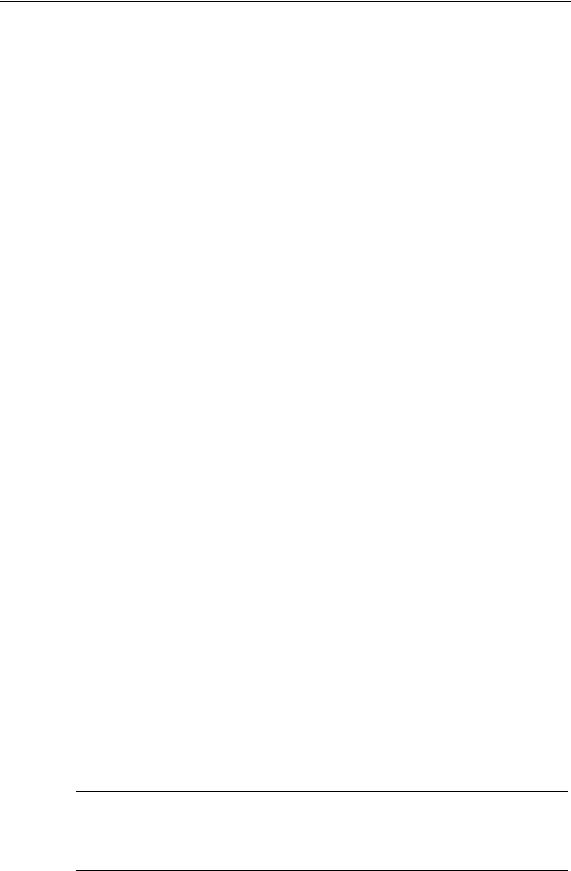
Создание исходных файлов на STL
13.4.6Вставка исходного кода из существующего блока в исходный файл STL
Вы можете вставить исходный код из другого блока в Ваш исходный файл
STL, который был создан на Ladder, Function Block Diagram или Statement List.
Это возможно для организационных блоков (OB), функциональных блоков (FB), функций (FC), блоков данных (DB), и типов данных определенных пользователем (UDT).
Выполните следующее:
1.Активируйте окно исходного файла, в котором Вы хотите вставить блок.
2.Расположите курсор в том месте файла, после которого Вы хотите вставить исходный код из блока.
3.Выберите команду меню Insert > Object > Block [Вставка > Объект
> Блок].
4.Выберите требуемый блок в появившемся диалоговом окне.
Эквивалентный исходный файл создан из блока. Содержимое исходного файла вставлено после курсора.
13.4.7Вставка внешнего исходного файла
Вы можете создать и редактировать исходный файл с помощью любого редактора ASCII, затем импортировать его в проект и откомпилировать его в индивидуальном блоке, используя приложение. Выполняя это, Вы должны импортировать исходный файл в папку "Исходные файлы" программы S7, в которой созданы блоки пользовательской программы S7 в процессе компиляции.
Для того, чтобы вставить внешний исходный файл проделайте следующее:
1.Выберите папку исходного файла программы S7, в которую Вы хотите импортировать внешний исходный файл.
2.Выберите команду меню Insert > External Source File [Вставить>
Внешний исходный файл].
3.В появившемся диалоговом окне введите исходный файл, который Вы хотите импортировать.
Имя файла исходного файла, который Вы импортируете, должно иметь правильное расширение. STEP 7 использует расширение файлов для определения типа файла. Это значит, например, что STEP 7 создает в STL исходный файл, когда импортирует файл с расширением .AWL. Правильные расширения фалов есть в диалоговом окне под заголовком "Тип файла."
Замечание
Вы можете использовать команду меню Insert > External Source File [Вставка>Внешний исходный файл] для импорта внешнего файла, который Вы создали с помощью STEP 7 версия 1.
13-16 |
Программирование с помощью STEP 7 v5.3 |
A5E00261405-01 |

Создание исходных файлов на STL
13.4.8Генерирование исходных файлов STL из блоков
Вы можете сгенерировать исходный файл STL, который можно редактировать с помощью любого текстового редактора из существующих блоков. Исходный файл создается в папке исходного файла программы S7.
Для того, чтобы сгенерировать исходный файл из блока, выполните следующее:
1.В программном редакторе выберите команду меню File > Generate Source File [Файл>Сгенерировать исходный файл].
2.В диалоговом окне выберите папку исходного файла, в которой Вы хотите создать новый исходный файл.
3.Введите имя для исходного файла в текстовом окне.
4.В диалоговом окне "Выбрать блоки STEP 7", выберите блок(и), которые Вы хотите сгенерировать как данный исходный файл. Выбранные блоки показаны в правом списке.
5.Нажмите "OK."
Один непрерывный исходный файл STL создается из выбранных блоков и отображается в окне для редактирования.
13.4.9Импорт исходных файлов
Для того чтобы импортировать исходный файл из любого каталога в проект:
1В SIMATIC Manager, выберите папку исходного файла, в которую Вы хотите импортировать исходный файл.
2Выберите команду меню Insert > External Source File [Вставка >
Внешний исходный файл].
3В появившемся диалоговом окне выберите определенный каталог и импортируйте исходный файл.
4Нажмите кнопку "Открыть".
Программирование с помощью STEP 7 v5.3 |
13-17 |
A5E00261405-01 |
